수백 개의 PPT, PPTX 슬라이드 파일의 표지, 첫 번째 또는 두 번째 페이지 내용을 JPG 이미지로 일괄 변환하기
번역:简体中文繁體中文EnglishFrançaisDeutschEspañol日本語한국어,업데이트 날짜:2025-05-07 17:36
개요:일상적인 PowerPoint 슬라이드 파일 처리에서 PPT, PPTX의 표지 또는 첫 두 페이지를 개별적으로 JPG 이미지로 변환하는 요구는 매우 광범위합니다. 예를 들어, 기업 문서 관리에서는 각 파일에 대한 썸네일을 생성하여 문서 주제를 빠르게 탐색하고 검색 효율성을 높일 수 있습니다. 교육 플랫폼에서는 코스웨어의 표지만 추출하여 코스 카탈로그를 제작함으로써 코스 내용을 시각적으로 표시하고 학습자가 빠르게 선택할 수 있도록 지원합니다. 소셜 미디어에 홍보용으로 업로드할 때도 PPT 슬라이드의 첫 번째와 두 번째 페이지를 개별적으로 추출하여 기사 삽화나 이벤트 예고 자료로 사용할 수 있습니다. 핵심 콘텐츠 유출에 대한 걱정 없이 말이죠. 이렇게 특정 페이지를 선택하여 JPG로 변환하는 PPT, PPTX 슬라이드의 정밀한 콘텐츠 추출은 효율성을 크게 향상시킬 수 있습니다. 아래에서는 많은 PowerPoint 파일에서 특정 슬라이드 페이지를 일괄 추출하는 방법을 소개합니다. 또한, PPS, PPSX, POT, POTX 등의 다양한 파일 형식을 지원합니다.
1、사용 시나리오
여러 PPT, PPTX 형식의 기업 브로셔, 제품 소개 등의 콘텐츠 중 특정 페이지를 선택하여 웹 페이지에 포함하거나 소셜 미디어 플랫폼에 게시해야 하는 경우, 특정 페이지를 선택하여 JPG 형식으로 변환할 수 있습니다. PowerPoint 형식에 비해 JPG 이미지는 사용자가 불필요한 콘텐츠를 쉽게 탐색하고 필터링할 수 있도록 합니다.
2、미리보기
처리 전:
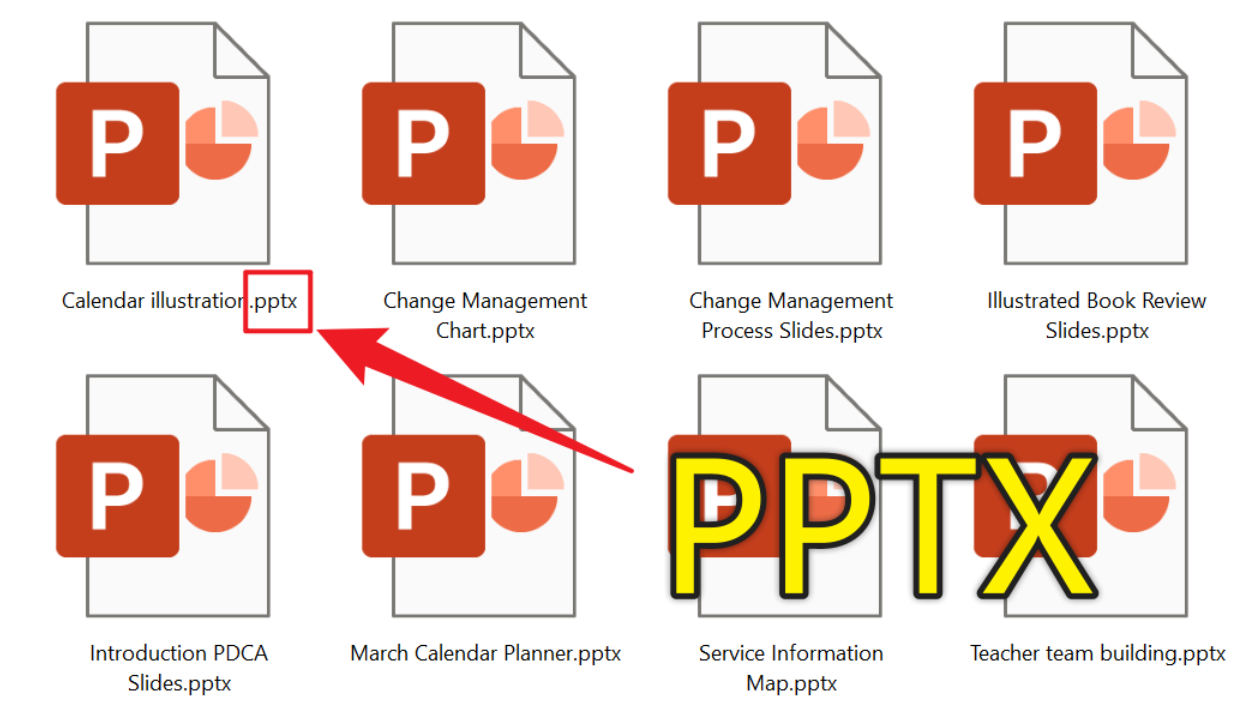
처리 후:
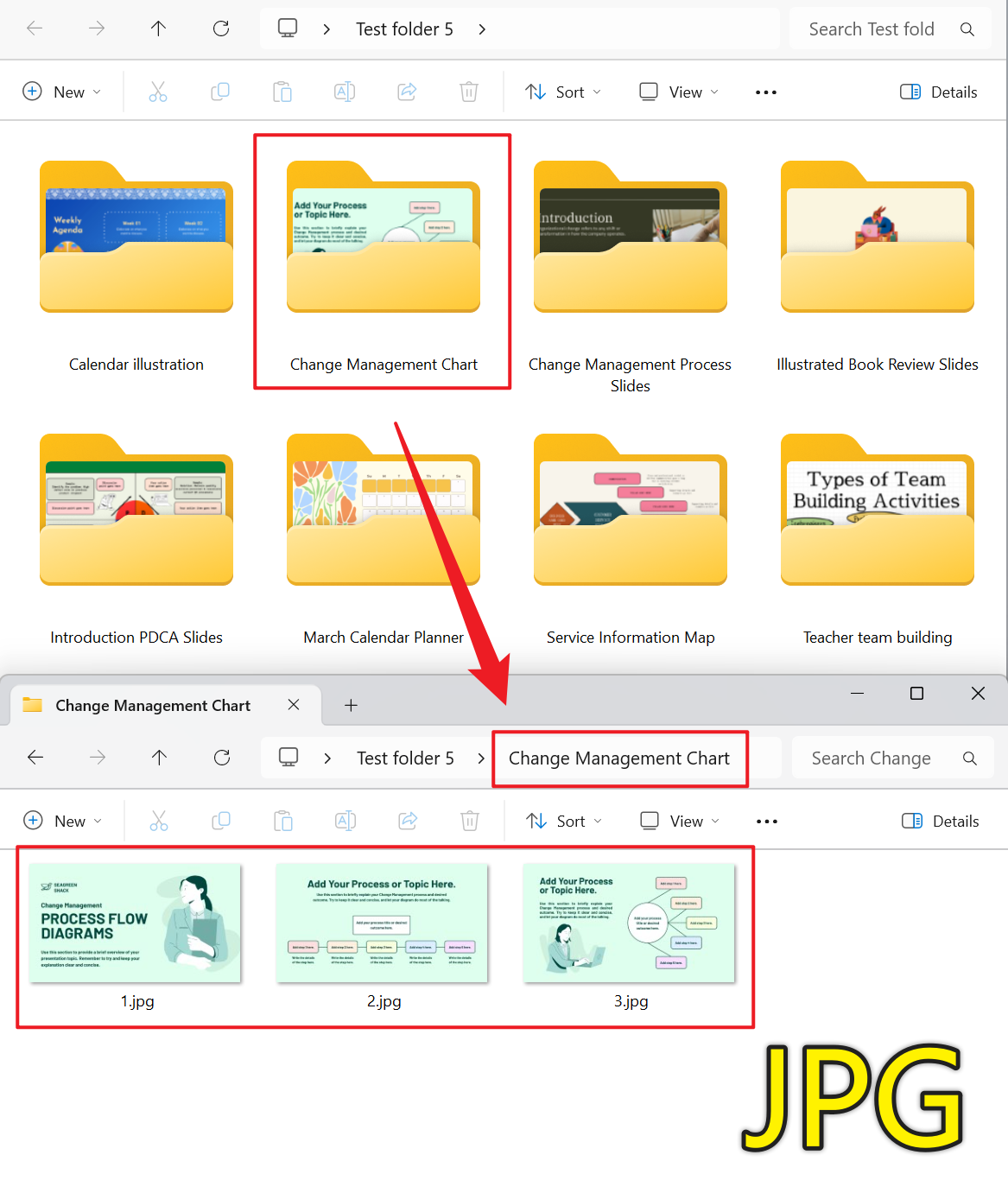
3、조작 단계
【HeSoft Doc Batch Tool】을 열고, 【PowerPoint 도구】 - 【PowerPoint를 JPG 이미지로 변환】을 선택하세요.

【파일 추가】 변환이 필요한 PPT 슬라이드를 자율적으로 선택하여 추가합니다.
【폴더에서 파일 가져오기】 선택한 폴더의 모든 PowerPoint 파일을 가져옵니다.
아래에서 가져온 파일을 확인하세요.

【처리 범위】 일부 페이지만 처리하도록 선택합니다.
【페이지 범위】 추출할 페이지를 입력하세요. 구체적인 내용은 아래 도움말 내용을 참조하세요.

【1】은 첫 번째 양의 페이지를 나타냅니다.
【-1】은 마지막 페이지를 나타냅니다.
【:】 이 기호는 연속된 페이지 변환을 나타내며, 예를 들어 2:5는 두 번째, 세 번째, 네 번째, 다섯 번째 페이지를 추출하여 총 네 페이지입니다.
【,】 이 기호는 비연속 선택을 나타내며, 예를 들어 2,5,-3은 두 번째, 다섯 번째, 뒤에서 세 번째 페이지를 추출하여 총 세 페이지입니다.

처리가 완료되면 저장 위치를 클릭하여 성공적으로 변환된 JPG 이미지를 확인하십시오.
